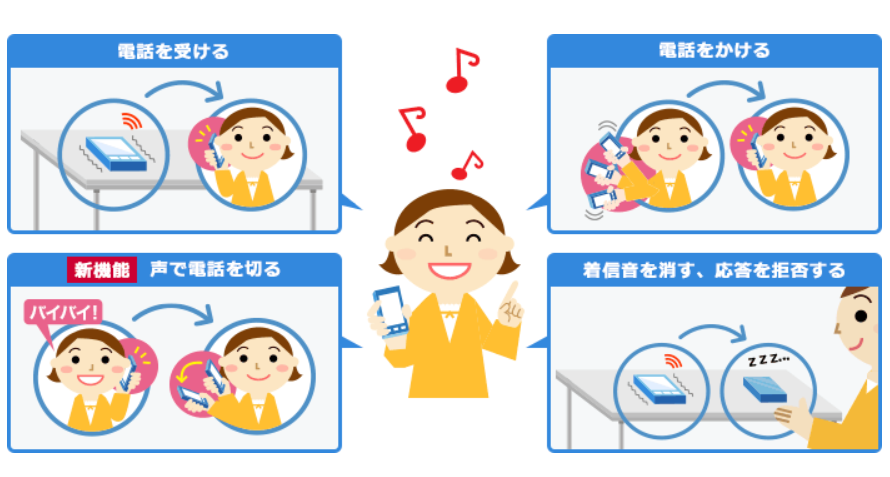ドコモのAndroidスマホに搭載されている「スグ電」は、画面に触れずに電話ができる便利機能です。
本記事ではドコモの「スグ電」の使い方や対応機種、設定・解除方法、通知の消し方を解説します。
利用上の注意点も紹介するので、「スグ電」を思うように活用できないと感じている人も参考にしてみてください。
ドコモの「スグ電」とは?
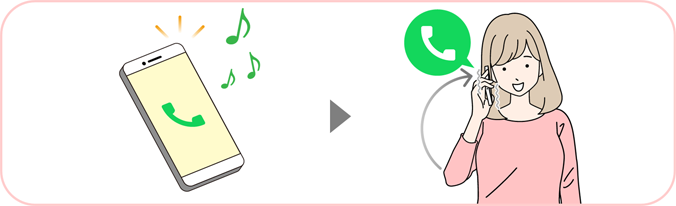
ドコモの「スグ電」は、電話の基本的な機能(応答、保留、切断、発信、消音・拒否)を音声や動作だけで操作できる機能です。
本項では「スグ電」でできる操作と、対応機種を紹介します。
「スグ電」でできることの一覧
「スグ電」を使えば、以下の電話機能をタップレスで操作できます。
画面をタップせずに片手で一連の操作ができるので、手袋をしていたり傘をさしていたりする場合にも便利です。
応答
着信中のスマホを耳に当てるだけで、電話に出ることができます。
このときスマホは髪の上からではなく、直接耳に当てるようにしましょう。
保留
「待って」「お待ちください」など、保留の合図となる言葉を言った後にスマホを耳から離すことで、保留ができます。
再びスマホを耳に当てれば、保留が解除され、再度通話を始められます。
切断
「スグ電」で電話を切る方法には「音声」「モーション」の2通りがあります。
「音声」は「じゃあね」「失礼いたします」など、終話の合図となる言葉を言った後にスマホを耳から離す方法です。
「モーション」はスマホを振ったり、平らなところに画面を下にして置いたりすることで電話が切れます。
「音声」・「モーション」は後述する設定で選択でき、両方を使うこともできます。
発信
スマホを振って耳に当てれば、あらかじめ登録した発信先に素早く電話をかけられます。
発信先は右耳と左耳それぞれで分けて設定できるので、2つの連絡先を登録できます。
登録する連絡先に迷う場合は、「発信ランキング」も活用しましょう。
「発信ランキング」は、よく電話をかける順に連絡先が表示される機能です。
消音・拒否
電話に出たくないときには、着信中のスマホを振ったり、平らなところに画面を下向きに置きましょう。
着信に応じない場合の挙動も、後述する設定で選ぶことができます。
「消音」は着信音を消すだけの設定で、「拒否」は着信中の電話自体を切る設定です。
「拒否」をしたうえでSMSを送る設定にもできます。
着信時名前非表示
「スグ電」では、電話帳に登録された相手の名前が、着信中に表示されないように設定できます。
スマホを動かして手に取ることで、相手の名前が表示されます。
「スグ電」の機能は基本的にビデオコールに非対応ですが、着信時名前非表示だけはビデオコールにも適用可能です。
「スグ電」対応機種一覧
「スグ電」はドコモのAndroidスマホや、らくらくホン・あんしんスマホに搭載されています。
機種によっては一部操作に対応していない場合もあるので、確認しておきましょう。
OSをAndroid13にアップデートすると、ほとんどの機種で「スグ電」を使えなくなる点にも注意が必要です。
「スグ電」対応のAndroidスマホ
| 発売年 | 機種名 | 保留 | 音声終話 | 発信 ランキング | 着信時 名前非表示 |
|---|---|---|---|---|---|
| 2022年 | Galaxy S22 SC-51C | ◯ ※1 | ◯ ※1 | ◯ ※1 | ◯ ※1 |
| Galaxy S22 Ultra SC-52C | ◯ ※1 | ◯ ※1 | ◯ ※1 | ◯ ※1 | |
| Galaxy A53 5G SC-53C | ◯ ※1 | ◯ ※1 | ◯ ※1 | ◯ ※1 | |
| AQUOS wish2 SH-51C | ◯ ※1 | ◯ ※1 | ◯ ※1 | ◯ ※1 | |
| AQUOS R7 SH-52C | ◯ ※1 | ◯ ※1 | ◯ ※1 | ◯ ※1 | |
| Xperia 1 IV SO-51C | ◯ ※1 | ◯ ※1 | ◯ ※1 | ◯ ※1 | |
| Xperia 10 IV SO-52C | ◯ ※1 | ◯ ※1 | ◯ ※1 | ◯ ※1 | |
| Xperia Ace III SO-53C | ◯ ※1 | ◯ ※1 | ◯ ※1 | ◯ ※1 | |
| 2021年 | arrows Be4 Plus F-41B | × | ◯ ※1 | × | × |
| arrows We F-51B | × | ◯ ※1 | × | × | |
| Galaxy S21 5G SC-51B | × | ◯ ※1 | × | × | |
| Galaxy S21 5G Olympic Games Edition SC-51B | × | ◯ ※1 | × | × | |
| Galaxy S21 Ultra 5G SC-52B | × | ◯ ※1 | × | × | |
| Galaxy A52 5G SC-53B | × | ◯ ※1 | × | × | |
| Galaxy Z Flip3 5G SC-54B | × | ◯ ※1, ※2 | × | × | |
| Galaxy Z Fold3 5G SC-55B | × | ◯ ※1, ※3 | × | × | |
| Galaxy A22 5G SC-56B | × | ◯ ※1 | × | × | |
| AQUOS R6 SH-51B | × | ◯ ※1 | × | × | |
| AQUOS sense6 SH-54B | × | ◯ ※1 | × | × | |
| Xperia Ace II SO-41B | × | ◯ ※1 | × | × | |
| Xperia 1 III SO-51B | × | ◯ ※1 | × | × | |
| Xperia 10 III SO-52B | × | ◯ ※1 | × | × | |
| Xperia 5 III SO-53B | × | ◯ ※1 | × | × | |
| 2020年 | arrows Be4 F-41A | ◯ | ◯ | ◯ | × |
| arrows 5G F-51A | ◯ ※4 | ◯ ※4 | ◯ ※4 | × | |
| arrows NX9 F-52A | × | ◯ | × | × | |
| LG style3 L-41A | ◯ | ◯ | ◯ | × | |
| LG V60 ThinQ 5G L-51A | ◯ | ◯ | ◯ | × | |
| LG VELVET L-52A | × | ◯ | × | × | |
| Galaxy A41 SC-41A | ◯ | ◯ | ◯ | × | |
| Galaxy A21 SC-42A | × | ◯ | × | × | |
| Galaxy S20 5G SC-51A | ◯ ※1 | ◯ ※1 | ◯ ※1 | × | |
| Galaxy S20+ 5G SC-52A | ◯ ※1 | ◯ ※1 | ◯ ※1 | × | |
| Galaxy Note20 Ultra 5G SC-53A | × | ◯ ※1 | × | × | |
| Galaxy A51 5G SC-54A | × | ◯ ※1 | × | × | |
| AQUOS sense4 SH-41A | × | ◯ | × | × | |
| AQUOS R5G SH-51A | ◯ | ◯ | ◯ | × | |
| AQUOS sense5G SH-53A | × | ◯ ※1 | × | × | |
| Xperia 10 II SO-41A | ◯ | ◯ | ◯ | × | |
| Xperia 1 II SO-51A | ◯ | ◯ | ◯ | × | |
| Xperia 5 II SO-52A | × | ◯ | × | × | |
| 2019年 | arrows Be3 F-02L | ◯ | ◯ | ◯ | ◯ |
| HUAWEI P30 Pro HW-02L | ◯ | ◯ | ◯ | ◯ | |
| LG style2 L-01L | ◯ | ◯ | ◯ | ◯ | |
| Galaxy Note10+ SC-01M | ◯ | ◯ | ◯ | ◯ | |
| Galaxy Note10+ Star Wars Special Edition SC-01M | ◯ | ◯ | ◯ | ◯ | |
| Galaxy A20 SC-02M | ◯ | ◯ | ◯ | ◯ | |
| Galaxy S10 SC-03L | ◯ ※4 | ◯ ※4 | ◯ ※4 | ◯ ※4 | |
| Galaxy S10+ SC-04L | ◯ ※4 | ◯ ※4 | ◯ ※4 | ◯ ※4 | |
| Galaxy S10+ (Olympic Games Edition) SC-05L | ◯ ※4 | ◯ ※4 | ◯ ※4 | ◯ ※4 | |
| AQUOS zero2 SH-01M | ◯ | ◯ | ◯ | ◯ | |
| AQUOS sense3 SH-02M | ◯ | ◯ | ◯ | ◯ | |
| AQUOS R3 SH-04L | ◯ | ◯ | ◯ | ◯ | |
| Xperia 5 SO-01M | ◯ | ◯ | ◯ | ◯ | |
| Xperia Ace SO-02L | ◯ | ◯ | ◯ | ◯ | |
| Xperia 1 SO-03L | ◯ | ◯ | ◯ | ◯ | |
| 2018年 | Disney Mobile on docomo DM-01K | ◯ | ◯ | ◯ | ◯ |
| arrows Be F-04K | ◯ | ◯ | ◯ | ◯ | |
| HUAWEI P20 Pro HW-01K | ◯ | ◯ | ◯ | ◯ | |
| V30+ L-01K | ◯ | ◯ | ◯ | ◯ | |
| JOJO L-02K | ◯ | ◯ | ◯ | ◯ | |
| LG style L-03K | ◯ | ◯ | ◯ | ◯ | |
| Galaxy Note9 SC-01L | ◯ | ◯ | ◯ | ◯ | |
| Galaxy S9 SC-02K | ◯ | ◯ | ◯ | ◯ | |
| Galaxy Feel2 SC-02L | ◯ | ◯ | ◯ | ◯ | |
| Galaxy S9+ SC-03K | ◯ | ◯ | ◯ | ◯ | |
| AQUOS sense2 SH-01L | ◯ | ◯ | ◯ | ◯ | |
| AQUOS R2 SH-03K | ◯ | ◯ | ◯ | ◯ | |
| Xperia XZ3 SO-01L | ◯ | ◯ | ◯ | ◯ | |
| Xperia XZ2 SO-03K | ◯ | ◯ | ◯ | ◯ | |
| Xperia XZ2 Premium SO-04K | ◯ | ◯ | ◯ | ◯ | |
| Xperia XZ2 Compact SO-05K | ◯ | ◯ | ◯ | ◯ | |
| M Z-01K | ◯ | ◯ | ◯ | ◯ | |
| 2017年 | Disney Mobile on docomo DM-01J | ◯ | × | ◯ | ◯ |
| V20 PRO L-01J | ◯ | × | ◯ | ◯ | |
| arrows NX F-01K | ◯ | ◯ | ◯ | ◯ | |
| arrows Be F-05J | ◯ | × | ◯ | ◯ | |
| MONO MO-01K | ◯ | ◯ | ◯ | ◯ | |
| Galaxy Note8 SC-01K | ◯ | ◯ | ◯ | ◯ | |
| Galaxy S8 SC-02J | ◯ | ◯ | ◯ | ◯ | |
| Galaxy S8+ SC-03J | ◯ | ◯ | ◯ | ◯ | |
| Galaxy Feel SC-04J | ◯ | ◯ | ◯ | ◯ | |
| AQUOS sense SH-01K | ◯ | ◯ | ◯ | ◯ | |
| AQUOS R SH-03J | ◯ | ◯ | ◯ | ◯ | |
| Xperia XZ1 SO-01K | ◯ | ◯ | ◯ | ◯ | |
| Xperia XZ1 Compact SO-02K | ◯ | ◯ | ◯ | ◯ | |
| XperiaTM XZs SO-03J | ◯ | ◯ | ◯ | ◯ | |
| XperiaTM XZ Premium SO-04J | ◯ | ◯ | ◯ | ◯ | |
| 2016年 (5月以降) | arrows NX F-01J | ◯ | × | ◯ | ◯ |
| arrows SV F-03H | ◯ | × | ◯ | ◯ | |
| MONO MO-01J | ◯ | × | ◯ | ◯ | |
| Galaxy S7 edge SC-02H | ◯ | × | ◯ | ◯ | |
| AQUOS EVER SH-02J | ◯ | × | ◯ | ◯ | |
| AQUOS ZETA SH-04H | ◯ | × | ◯ | ◯ | |
| XperiaTM XZ SO-01J | ◯ | × | ◯ | ◯ | |
| XperiaTM X Compact SO-02J | ◯ | × | ◯ | ◯ | |
| XperiaTM X Performance SO-04H | ◯ | × | ◯ | ◯ | |
| ※1 Android13にバージョンアップ後は利用不可 ※2 閉じた状態では利用不可 ※3 開いた状態では応答、切断(音声)、発信、画面を下に向ける動作(切断および消音・拒否)は利用不可 ※4 利用にはAndroid11へのバージョンアップが必要 ※ 「発信(通話履歴)」はAndroid11で廃止 ※ 「振って履歴画面表示」「2回振って切断」「2回振って消音・拒否」の追加機能はAndroid6.0で廃止 |
|||||
(※全手順をみる場合は「全て表示」をクリック)
「スグ電」対応のらくらくホン・あんしんスマホ
| 機種名 | 保留 | 音声終話 | 着信時 名前非表示 |
|---|---|---|---|
| らくらくスマートフォン4(F-04J) | × | × | ◯ |
| らくらくスマートフォン me(F-01L) | × | ◯ | ◯ |
| らくらくスマートフォン me(F-03K) | × | ◯ | ◯ |
| らくらくスマートフォン F-42A | × | ◯ | × |
| らくらくスマートフォン F-52B | ◯ | ◯ | ◯ |
| あんしんスマホ KY-51B | ◯ | ◯ | ◯ |
「スグ電」を使えるようにするには
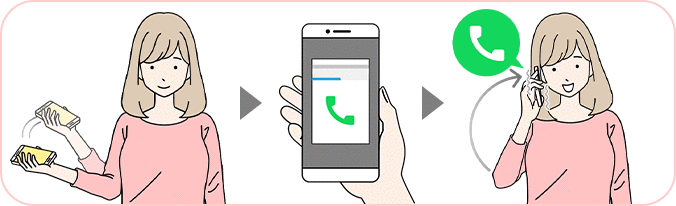
「スグ電」の利用を開始するには、事前の設定が必要です。
ここでは「スグ電」の各種設定方法について解説します。
「スグ電」の設定は電話アプリから
「スグ電」を使うためには、まず電話アプリからの設定が必要です。
以下の手順で表示される「スグ電設定」から、各種設定を行いましょう。
- 「電話」アプリをタップ
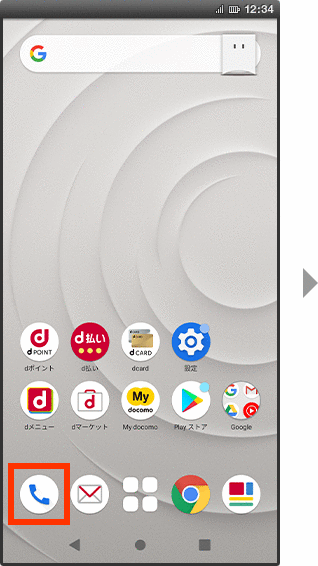
- 電話メニュー内「設定」をタップ
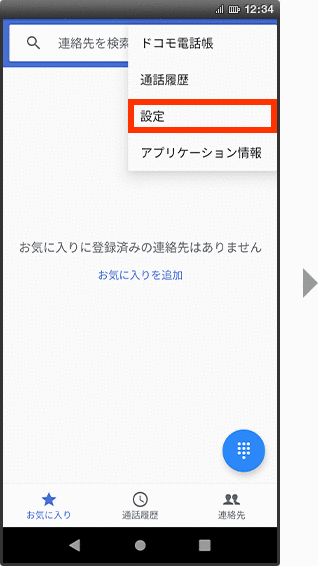
- 「通話」をタップ
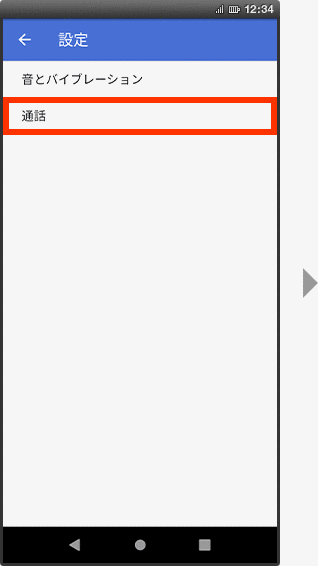
- 「スグ電設定」をタップ
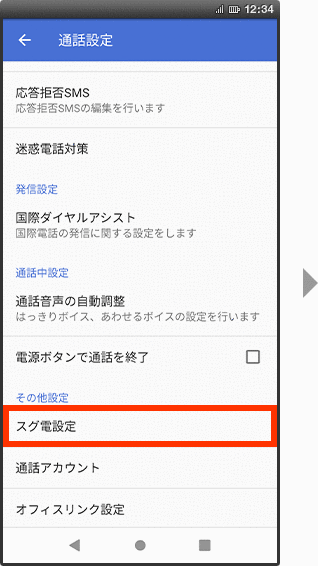
- (初回)「利用者情報の送信」に同意
- 「スグ電設定」から各種設定ができる
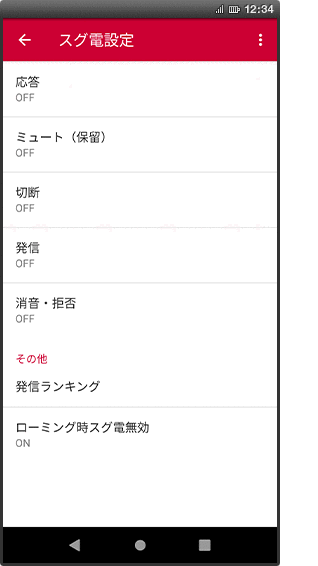
(※全手順をみる場合は「全て表示」をクリック)
「スグ電」機能は個別に設定できる
「スグ電設定」では、応答や切断といった各種操作を個別に設定できます。
- 「スグ電設定」で「応答」をタップ
- 設定をONにする
- 「スグ電設定」で「ミュート(保留)」をタップ
- 設定をONにする
- 「スグ電設定」で「切断」をタップ
- 「モーション」または「音声」をタップして「設定する」
- 「スグ電設定」で「発信」をタップ
- 設定をONにする
- 「発信を有効にする」で「OK」をタップ
- 「右耳」または「左耳」をタップ
- 発信先に設定したい連絡先をタップ
- 「登録」で「OK」をタップ
- 「スグ電設定」で「消音・拒否」をタップ
- 「消音」「拒否」「拒否してSMS送信」から、電話に出ない場合の操作を選択
「音声終話」は方言にも対応
「スグ電」の音声終話機能を使えば、終話の合図となる言葉を言ってスマホを耳から離した時点で、自動で電話が切れます。
この音声終話機能は「じゃあね」や「失礼いたします」のような標準語だけでなく、方言にも対応しています。
| 言語・地域 | 終話キーワード |
|---|---|
| 標準語 | バイビー おやすみなさい おやすみ またね しつれいいたします じゃあね バイバイ しつれいします |
| 方言(北海道) | したっけ したっけね |
| 方言(東北地方) | せばな へばな まずな んでね |
| 方言(中部地方) | ほんなら ほなね またね |
| 方言(関西地方) | ほなな ほなね ほんならね |
| 方言(中国地方) | ほいじゃあの ほいじゃあね ほれじゃあね |
| 方言(四国地方) | ほいたらね ほなの ほんならな |
| 方言(九州地方・沖縄) | ならね ほいならな ほんじゃあね んじゃあね |
\手数料0円!割引も豊富!/![]() ドコモ公式ショップを見る
ドコモ公式ショップを見る
「スグ電」を使うときの注意事項
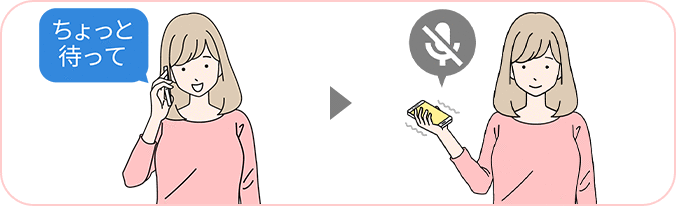
タップレスで簡単に電話ができる「スグ電」ですが、注意するべき点もいくつかあります。
ここでは「スグ電」がうまく動作しないケースや、利用上の注意について解説します。
「スグ電」が動作しないケース
「スグ電」は使っている場面や使用方法によって、正常に動作しない場合があります。
思うように操作できない場合は、以下の状況に当てはまっていないか確認しましょう。
- スピーカーフォン利用時
- イヤホン・ヘッドセット利用時
- 通話機能を持つBluetooth機器との接続中
- 通話中にさらに発信/着信を行う場合
- 寝ている体勢の場合
- 走っている場合や階段を上り下りしている場合
- ブックタイプのスマホケースで画面を覆っている場合
さらに「スグ電」で発信ができるのは、ホーム画面またはロック画面のときに限られることも覚えておきましょう。
なおロック解除に何度も失敗してセキュリティロックがかかった場合には、発信はできません。
また音声終話機能は、発声方法によっては言葉をうまく拾えず、正常に動作しない場合があります。
「スグ電」は黒いものが苦手
「スグ電」の技術には、スマホに内蔵された近接センサーが応用されています。
近接センサーは黒いものに反応しにくいので、以下の状況では「スグ電」が正常に動作しないことがあります。
- 髪の毛の上からスマホを当てている場合
- 黒い机などの上にスマホの画面をふせた場合
黒い机などをうまく認識できない場合は、1cm程度浮かせた状態にすれば正常に動作します。
予期しない動作が起きることも
「スグ電」はセンサーの誤認識によって、予期しない動作が起きることもあります。
例えばスマホの画面をオンにしたままカバンやポケットにしまうと、知らないうちに着信に応答・切断してしまうおそれがあります。
また「スグ電」の仕様として、「切断」がオンの状態でモーションが実行されると、以下の状況でも通話が切断されます。
- 相手が保留中の場合
- 伝言メモ起動中の場合(応答メッセージ再生中/伝言メモ録音中)
「スグ電」の通知を消す&ステータスバーに表示しない方法
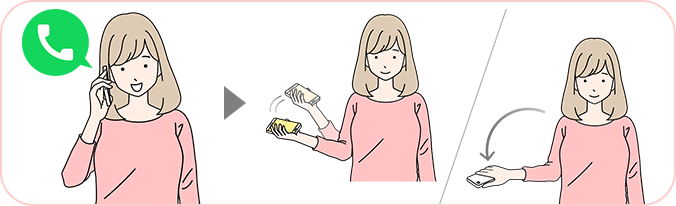
「スグ電」自体は便利な機能ですが、通知がステータスバーに常駐した状態をなんとかしたい人もいるでしょう。
ここではステータスバーに「スグ電」の通知を表示しない方法を紹介します。
- 「設定」アプリをタップ
- 「通知」から「アプリの設定」をタップ
- 一覧から「スグ電」をタップ
- アプリの通知をオフにする
なお機種によっては操作方法が異なる場合もあるので、わからない点があればメーカーのサイトを確認しましょう。
Googleヘルプセンターではメーカーのサイト一覧が公開されています。
【2024年7月】ドコモ機種変更キャンペーン19種類まとめ|お得な割引情報もドコモの「スグ電」でタッチレスの便利さを体験しよう
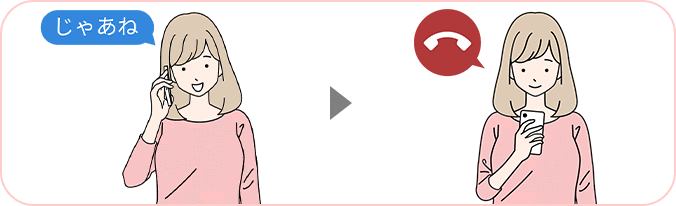
ドコモの「スグ電」は、画面タッチなしで一連の電話操作ができる便利な機能です。
「スグ電」を使えば、手袋をしていたり傘をさしていたりで画面タッチが難しいときにも簡単に電話ができます。
使える機種やOSは限られますが、もし対応しているなら一度使ってみて、タッチレスの手軽さを実感してみましょう。
\手数料0円!割引も豊富!/![]() ドコモ公式ショップを見る
ドコモ公式ショップを見る